Paano Hanapin ang Iyong Microsoft Office Product Key
Nahihirapan ka bang muling i-install ang iyong Microsoft Office? Sa lahat ng posibilidad, nakalimutan mo ang iyong product activation key. Mahirap hanapin, kaya maaaring nag-panic ka habang sinusubukang alalahanin ang nawalang activation code. May apat na uri ng software ng Microsoft Office: Retail, Subscription, Volume, at OEM. Ang bawat isa ay may mga partikular na paraan para sa pag-install at muling pag-install, pati na rin kung paano iniimbak at ginagamit ang key ng produkto.
Wala nang bisa ang anumang app na nagsasabing nagbibigay ng iyong mga susi sa Office. Siyempre, maaaring mayroon silang nakatago o fine-print na pahayag sa isang lugar na nagsasaad na ang Office 13 at pataas ay nagbibigay lamang ng huling limang digit.

Ang bottom line ay walang paraan upang makuha ang buong Product Key gamit ang mga command o third-party na software maliban kung gumagamit ka ng Office 2010 o mas maaga. Ang tanging pagpipilian mo ay subaybayan ang mga pag-install ng iyong device at ang mga kaukulang bersyon ng Office. I-save ang anumang mga resibo o email ng lisensya. Sa ganoong paraan, maaari mong itugma ang tamang bersyon gamit ang iyong listahan sa ibang pagkakataon sa sandaling makuha mo ang huling limang character ng kasalukuyang product key sa PC.
Ang tanging pagkakataon na mayroon ka upang makuha ang lahat ng dalawampu’t limang character ng iyong Ang product key ng Office ay kung mayroon kang isa sa mga sumusunod:
Nakatanggap ka ng volume key ng Office mula sa isang administrator sa iyong organisasyon. Bumili ka ng PC na may kasamang Office (karaniwan ay para sa isang taon lamang, gayunpaman), at mayroon itong sticker na may susi ng produkto. Bumili ka ng pisikal at retail na bersyon ng Office na may susi ng produkto sa packaging. Nakatanggap ka ng email mula sa isang third-party na nagbebenta/distributor na naglalaman ng iyong pagbili at bagong key ng produkto. Mayroon kang Office 2010 o mas maaga.
Kapag nairehistro mo na ang product key sa iyong Microsoft account, ang iyong PC ay maglalaman lamang ng huling limang character ng key para sa Office 2013 at mas bago. Gayunpaman, hindi mo na ito kakailanganin dahil inilakip ng Microsoft ang key ng pag-install sa iyong account. Ang kailangan mo lang gawin ay mag-log in at piliing mag-download ng Office—walang key ang kailangan. Ang iyong key ng produkto ay naging iyong Microsoft account sa halip.
Mayroong maliit na bilang ng mga pagbubukod na hindi magse-save ng Office Product Keys bilang nakarehistrong software sa iyong Microsft account:
Mayroon kang MSDN (Microsoft Software Developer Network) product key. Mayroon kang MAK (multiple activation key)/KMS (key management services) key. Mayroon kang ilang partikular na bersyon ng Office 2013, 2016, at 2019 na may mga virtual key.
MAAARI kang magkaroon ng higit sa isang bersyon ng Office sa iyong Microsft account, pati na rin ang higit pa sa parehong bersyon. Kung mayroon kang dalawa o higit pa sa pareho, iniuulat nito ang bilang ng mga kopyang mapagpipilian.
Sa tuwing kailangan mong muling i-install ang Office sa parehong PC o ilipat ito sa ibang PC, maaari mong i-download ang tama o ninanais na bersyon ng Office mula sa iyong account at i-install ito nang hindi nangangailangan ng product key. Kung gumagamit ng ibang PC, ide-deactivate nito ang nauna, at maaaring kailanganin mong gumamit ng pag-activate ng telepono maliban kung mayroon kang 365 na subscription na awtomatikong humahawak nito. Para sa mga lisensyang nagbibigay-daan sa higit sa isang PC, dapat itong awtomatikong mag-activate sa sandaling mabuksan at i-attach ito sa parehong Microsft account kung saan ito nakaimbak.
Oo, maaari mo pa ring gamitin ang mga key ng produkto upang i-install ang Office 2013, 2016, 2019 , 2021, at 365 kung mayroon ka. Pagkatapos noon, ang key ay magiging iyong Microsoft account.
Paano Hanapin ang Iyong Microsoft Office 2013/2016/2019/2021 Product Key sa isang Windows PC
Dahil hindi mo makuha ang buong produkto key mula sa iyong device, o sa karamihan ng mga kaso, mula sa iyong Microsoft account, kailangan mong gumawa ng kaunting scavenger hunt. MAAARI mong makuha ang huling limang character ng iyong product key mula sa iyong PC, hanapin ang orihinal na email sa pagbili, kunin ang packaging ng produkto, o makipag-ugnayan sa iyong administrator upang matanggap muli ang key.
Kapag nakuha ang huling limang character , at, depende sa kung aling bersyon ng Windows ang iyong ginagamit, ang mga hakbang para sa pag-access sa partial key ay medyo naiiba.
Paano Hanapin ang Office Product Key sa Windows 7 at Mga Naunang Bersyon
Sa Windows 7 o mas naunang bersyon ng operating system, hindi mo kailangan ng karagdagang software upang mahanap ang product key.
Pagbili ng Windows mula sa Microsoft Store
Kung ikaw Binili ang lisensya ng Windows sa pamamagitan ng Microsoft Store, ang kopya ng key ng produkto ay naka-save sa iyong Microsoft Account. Nangangahulugan ito na ipinadala sa iyo ng Microsoft ang susi sa isang email ng kumpirmasyon. Maghanap sa iyong inbox upang mahanap ito. Kung hindi mo ito makita, dumaan sa junk folder.
Narito ang gagawin kung ang email ay wala saanman:
Mag-log in sa Microsoft Store at pumunta sa Downloads.
 Piliin ang Mga Product Key at buksan ang pahina ng Mga Subscription.
Piliin ang Mga Product Key at buksan ang pahina ng Mga Subscription.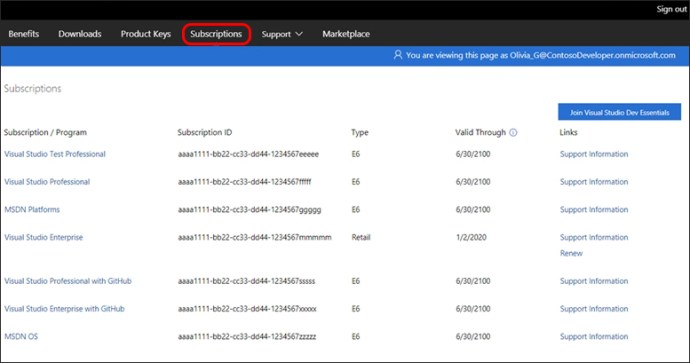 I-tap ang tab na Digital na Nilalaman upang tingnan ang lahat ng iyong mga pagbili at susi ng produkto.
I-tap ang tab na Digital na Nilalaman upang tingnan ang lahat ng iyong mga pagbili at susi ng produkto.
Dapat mong makita ang susi ng produkto sa mga item sa listahan.
Pagbili ng Windows mula sa isang Retailer
Maaari ding magbenta ng mga produktong Windows ang isang lisensyadong retail store. Dumating ang mga ito sa isang kahon na may maliit na business card na naglalaman ng susi ng produkto. Kung na-save mo ang card, i-flip ito upang makita ang susi.
Gayundin, maaaring kinunan mo ng larawan ang susi bilang isang online na backup. Kung pinaghihinalaan mong nag-save ka ng isang larawan, dumaan sa iyong gallery hanggang sa makita mo ang larawan na tumutugma sa huling limang character.
Bilang kahalili, kapag bumili ka ng PC, ang susi ng produkto ay makikita sa sticker ng chassis ng computer o sa mga nakalimbag na materyales. Bagama’t maaaring masira ang sticker sa paglipas ng panahon, maaari mong tingnan ang iyong device upang makita kung nakikita pa rin ang key.
Paano Hanapin ang Product Key sa Windows 10 at Windows 11
Gamit ang software tulad ng Windows 10 at 11, maaari kang gumamit ng mga command prompt o third-party na software para mabawi ang huling limang character ng iyong product key. Kapag mayroon ka na, maaari kang maghanap sa iyong mga email account para sa isang tugma at makuha ang buong key ng produkto, o mahahanap mo ang orihinal na packaging na kinabibilangan ng huling limang character na iyon, o makipag-ugnayan sa iyong administrator sa mga naka-network na sitwasyon.
Paano Maghanap ng Product Key Gamit ang Windows PowerShell o Command Prompt
Kung hinahanap mo ang product key ng Microsoft Office sa Windows 10 o 11, maaari mong gamitin ang Windows PowerShell o Command Prompt hangga’t ang bersyon ng Office ay/ay binili sa pamamagitan ng Workplace Discount Program (dating Home Use Program). Muli, huling limang character lang ang makukuha mo dahil iyon lang ang iniimbak ng Windows sa iyong PC.
Narito kung paano hanapin ang huling limang character ng product key ng Office gamit ang PowerShell sa Windows 10/11:
Sabay-sabay na pindutin ang Windows + X na mga key. Piliin ang Windows PowerShell (Admin) o Command Prompt (Admin ).
Piliin ang Windows PowerShell (Admin) o Command Prompt (Admin ).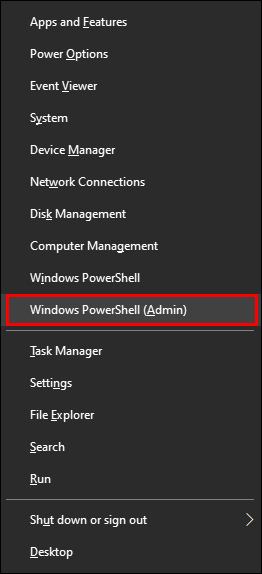 Kapag nag-pop up ang window, i-type ang:
Kapag nag-pop up ang window, i-type ang:
wmic path SoftwareLicensingService kumuha ng OA3xOriginalProductKey Maaari mo ring gamitin ang:
Maaari mo ring gamitin ang:
(Get-WmiObject-qu ery’pumili * mula sa SoftwareLicensingService’).OA3xOriginalProductKey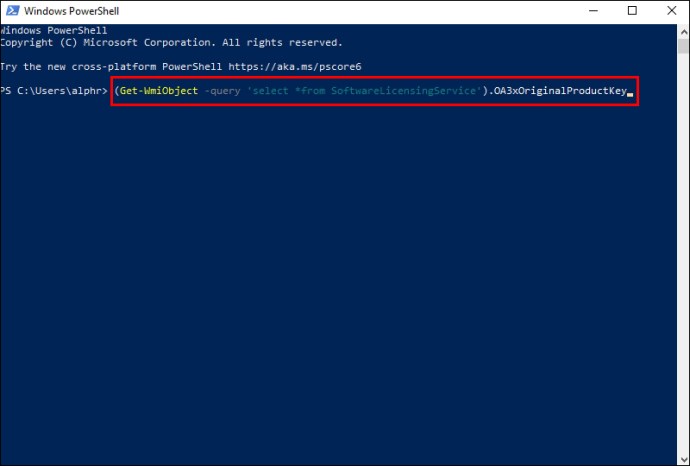
Lalabas ang iyong product key sa window kapag naisakatuparan ang command. Kung hindi, mayroon kang bersyon ng retail ng Office sa halip na binili nang digital.
Narito kung paano hanapin ang product key gamit ang command prompt sa Windows 10/11:
Sabay-sabay na pindutin ang Windows + S key upang buksan ang paghahanap sa Windows.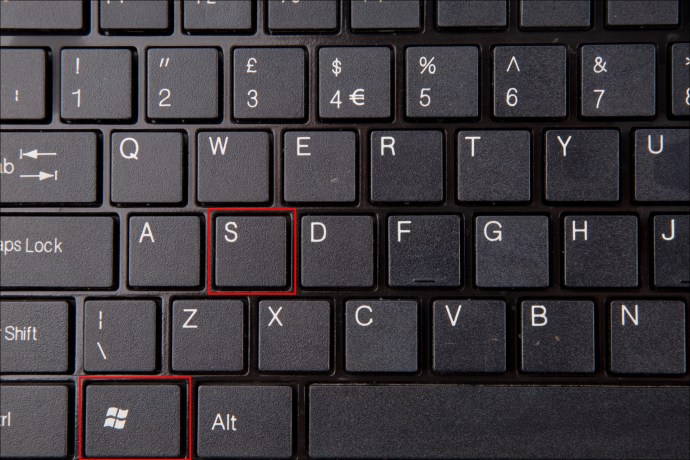 I-type ang “cmd”at piliin ang Run as administrator mula sa mga resulta ng paghahanap.
I-type ang “cmd”at piliin ang Run as administrator mula sa mga resulta ng paghahanap.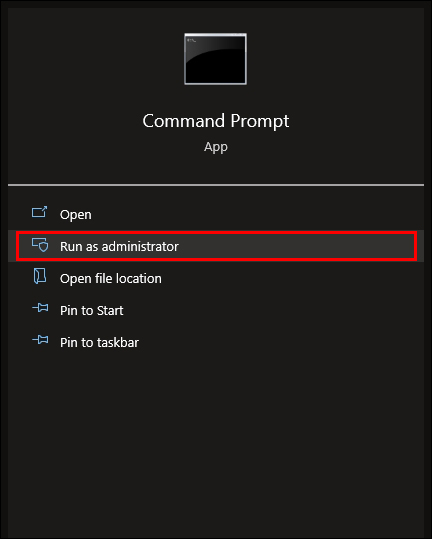 Ilagay ang sumusunod sa pop-up na command window:
Ilagay ang sumusunod sa pop-up na command window:
wmic path SoftwareLicensingService kumuha ng OA3xOriginalProductKey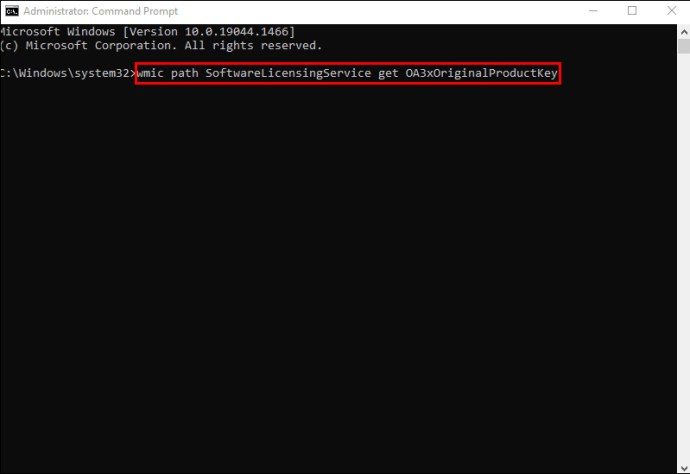
Lalabas ang iyong key sa screen. Maaari mo itong kunan ng larawan o iimbak ito online para sa pag-iingat.
Paano Hanapin ang Iyong Microsoft Product Key sa Windows Registry File
Kung ayaw mong gumamit ng third-party na app para mabawi ang produkto susi, mayroong isang alternatibong paraan upang gawin ito. Posibleng ma-access ang key sa Windows Registry File, ngunit kakailanganin mo ang tamang command.
Upang kunin ang key mula sa Registry File:
Pumunta sa Search menu at i-type ang “ regedit”at piliin ito.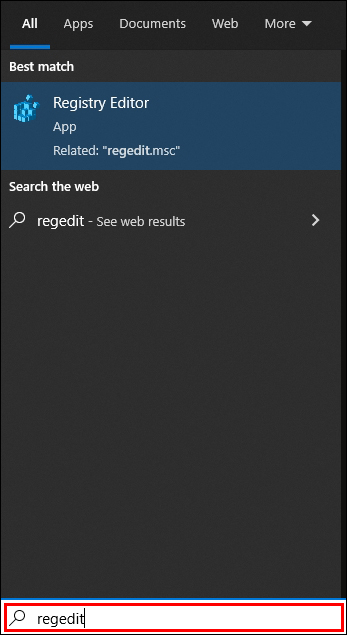 Ngayon, hanapin at buksan ang sumusunod na key:
Ngayon, hanapin at buksan ang sumusunod na key:
Computer\HKEY_LOCAL_MACHINE\SOFTWARE\Microsoft\Windows NT\ CurrentVersion\SoftwareProtectionPlatform Bubuo ang window ng listahan ng mga file. Pumunta sa BackupProductKeyDefault key.
Bubuo ang window ng listahan ng mga file. Pumunta sa BackupProductKeyDefault key. 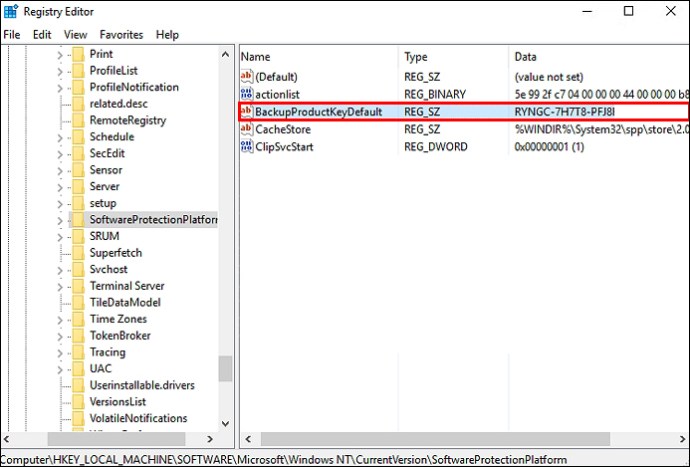
Ang produkto ke y ay naitala sa tabi ng BackupProductKeyDefault key sa column ng Data
Paano Hanapin ang Iyong Product Key gamit ang Suporta sa Microsoft
Kapag nagmamadali ka o parang kailangan mo ng kaunting karagdagang gabay, maaari mong subukang makipag-ugnayan sa Microsoft Support team. Narito kung paano humingi ng tulong:
Sabay-sabay na pindutin ang Windows + I key upang ipasok ang Mga Setting at i-type ang”Mga setting ng pag-activate”sa search bar.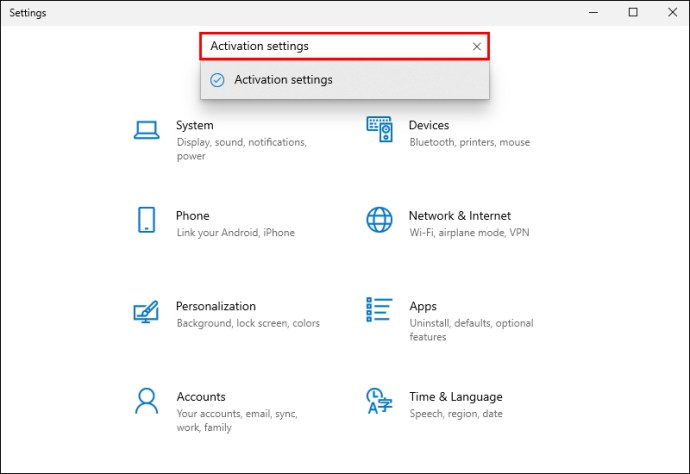 I-tap ang Humingi ng tulong sa kanang bahagi ng desktop.
I-tap ang Humingi ng tulong sa kanang bahagi ng desktop.
Piliin ang iyong dahilan at piliin ang Makipag-ugnayan sa Suporta.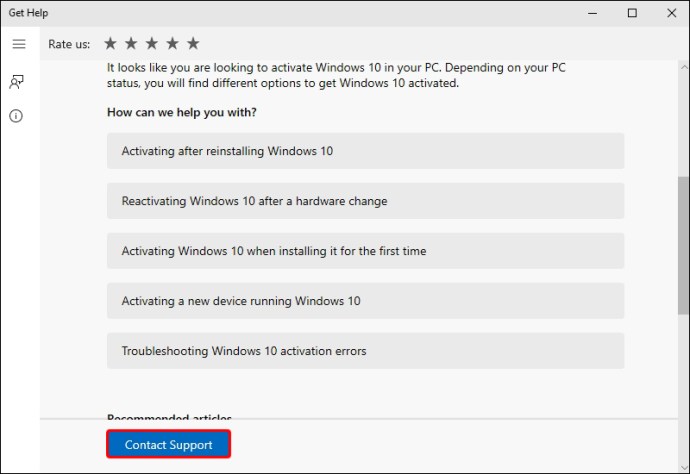 I-tap ang iyong uri ng produkto at i-click ang Kumpirmahin.
I-tap ang iyong uri ng produkto at i-click ang Kumpirmahin.
Piliin ang Ibigay ang iyong numero ng telepono at tatawagan ka ng ahente ng suporta.

Pagkatapos mong ilagay ang iyong personal na impormasyon, makikipag-ugnayan sa iyo ang team ng suporta.
Paano Hanapin ang Iyong Microsoft Office Product Key sa Mac
Mayroon ding iba’t ibang paraan upang i-unlock ang Microsoft Office sa iyong MacBook.
Una, subukang gamitin ang isang beses na PIN. Upang gawin ito:
Hanapin ang packaging o card na kasama ng iyong Microsoft Office.
Kapag nakita mo ang PIN, bisitahin ito 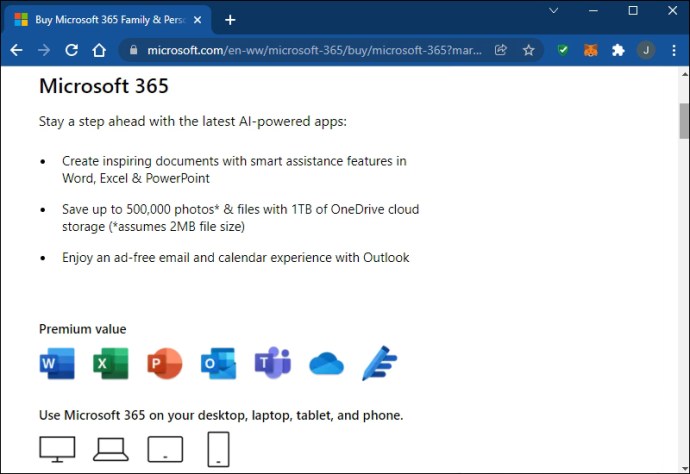
Mare-recover lang ng paraang ito ang iyong key kung hindi mo pa nagamit ang PIN.
Maaaring i-save ang product key sa page ng iyong account kung ginamit mo ito dati. Upang mahanap ito sa iyong pahina:
Mag-sign in sa iyong Microsoft account.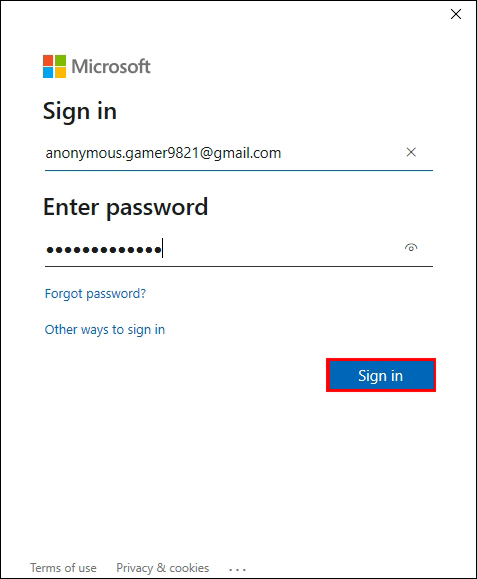 I-tap ang Tingnan ang key ng produkto at pagkatapos ay hanapin ito sa screen.
I-tap ang Tingnan ang key ng produkto at pagkatapos ay hanapin ito sa screen.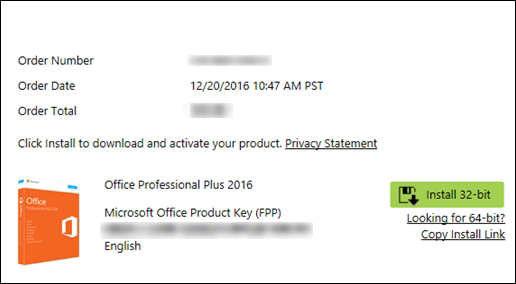
Kapag nag-download ka ng Office mula sa isang online na tindahan, dapat mong matanggap ang product key sa iyong inbox. Kapag naghahanap sa iyong email para sa resibo, tiyaking dumaan din sa junk folder.
Kung bumili ka ng DVD copy ng Office, tingnan ang loob ng DVD case. Dapat mong makita ang product key sa isang dilaw na sticker.
Paano Hanapin ang Iyong Microsoft Office Product Key sa Home Use Program
Maaaring ginagamit ng iyong Mac ang Home Use Program na bersyon ng Office. Sa ganoong sitwasyon, kakailanganin mong kumuha ng code ng produkto sa halip na isang susi ng produkto.
Narito kung paano hanapin ang code:
Ipasok ang Programa sa Paggamit sa Bahay. I-type ang email address ng iyong bansa o rehiyon at trabaho. Piliin ang Hindi Alam ang Iyong Program Code?I-tap ang I-verify ang Email.
Bibigyang-daan ka ng mga hakbang na ito na kunin code ng iyong produkto.
Paano Hanapin ang Iyong Susi ng Produkto ng Microsoft Office gamit ang Third-Party Software
Ang paggamit ng karagdagang software ay maaaring maging kumplikado kung minsan. Ngunit ginagawa ng mga tool tulad ng ProduKey na medyo diretsong proseso ang paghahanap sa iyong susi.
Hanapin ang Iyong Susi ng Produkto gamit ang ProduKey
Kung hindi ka marunong sa teknolohiya, maaaring nakakatakot ang paghawak ng software at hardware. Sa kabutihang palad, maraming mahuhusay na third-party na app ang gagawa ng hirap para sa iyo. Ang isang magandang opsyon para sa pagkuha ng iyong Microsoft product key ay ang NiriSoft’s ProduKey. Ito ay walang malware, kaya hindi mo kailangang mag-alala tungkol sa pagnanakaw ng app sa iyong data at impormasyon.
Maaaring i-flag pa rin ito ng ilang proteksyon ng antivirus at maglabas ng babala dahil nagmula ito sa isang third-party na manufacturer.
Narito kung paano gamitin ang ProduKey:
I-download ang ProduKey.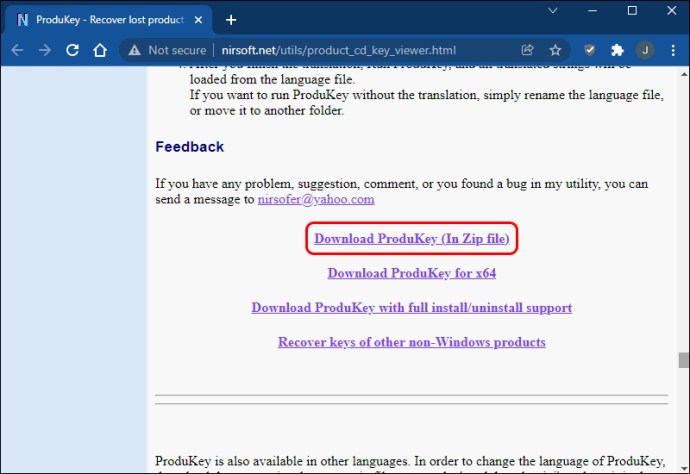 I-unzip ang folder.
I-unzip ang folder.
Patakbuhin ang app.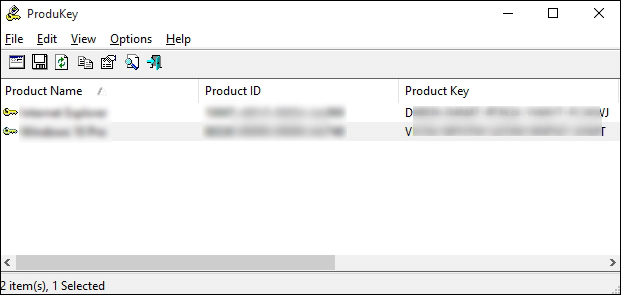
Bubuo ng app ang iyong product key sa isang hiwalay na window.
Yo maaari mo ring gamitin ang app na ito upang kunin ang key mula sa isang patay na PC na tumangging mag-boot:
Ikonekta ang hard drive sa isang gumaganang computer.
Ilunsad ang ProduKey at piliin ang File.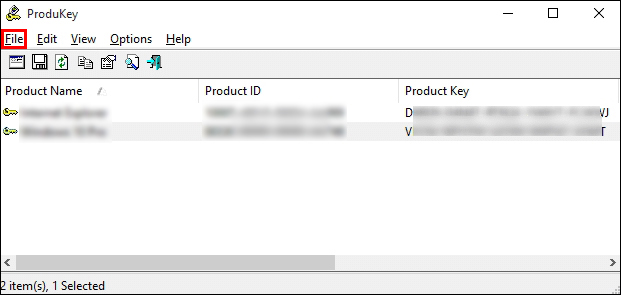 I-tap ang Piliin ang Source, pagkatapos ay i-click ang I-load ang mga key ng produkto mula sa panlabas na direktoryo ng Windows.
I-tap ang Piliin ang Source, pagkatapos ay i-click ang I-load ang mga key ng produkto mula sa panlabas na direktoryo ng Windows.
Kukunin ng prosesong ito ang key na nakaimbak sa ang patay na PC.
Matatagpuan ang Susi ng Produkto ng Microsoft Office
Para sa marami, karamihan sa aming personal at propesyonal umiikot ang buhay sa pag-access sa aming mga produkto ng Microsoft anumang oras. Kapag na-upgrade mo ang iyong software o kailangan itong muling i-install, ang pagka-lock out sa iyong Office Suite ay maaaring nakakadismaya, lalo na kung nakalimutan mo ang product key.
Ang magandang balita ay mayroon ka ng lahat ng kinakailangang tool. upang lampasan ang problemang ito. Gumagamit ka man ng PC o Mac, sana ay nakatulong sa iyo ang artikulong ito na matutunan kung paano hanapin ang iyong key ng produkto anumang oras at saanman.
Kailan ka huling naghanap ng iyong Microsoft Office key? Paano mo ito naibalik? Sabihin sa amin sa seksyon ng komento.
Disclaimer: Ang ilang mga pahina sa site na ito ay maaaring may kasamang link na kaakibat. Hindi nito naaapektuhan ang aming editoryal sa anumang paraan.